excel如何开启宏设置 excel开启宏设置怎么开
更新时间:2023-04-20 15:56:45作者:xiaoliu
许多用户在办公中都离不开excel工具,能够方便用户进行数据处理,提高办公效率,当然用户也可以开启excel工具中的宏功能,可以使用开发人员选项自定义鼠标或键盘,从而快速完成一系列操作,起到自定义快捷键的作用,可是excel如何开启宏设置呢?今天小编就来教大家excel开启宏设置操作方法。
具体方法:
1、首先点击左上角的“office图标”
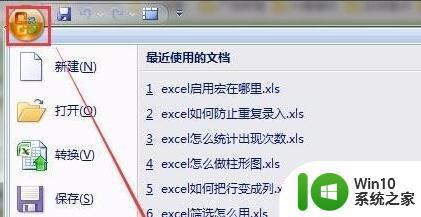
2、接着在弹出菜单中点击“excel选项”
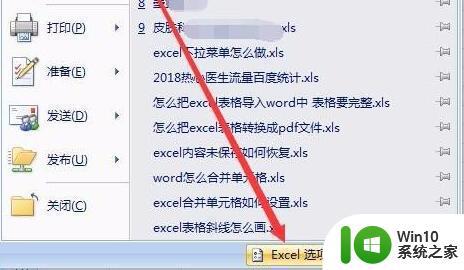
3、然后进入左边栏的“信任中心”
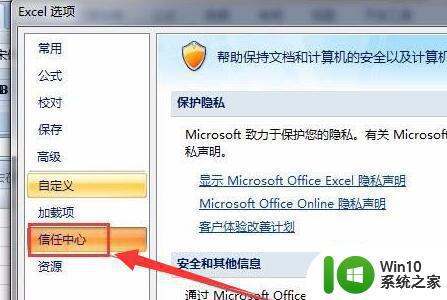
4、随后打开“信任中心设置”
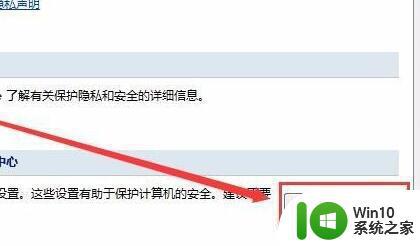
5、进入后,点击左边“宏设置”在其中勾选“启用宏”并确定保存。
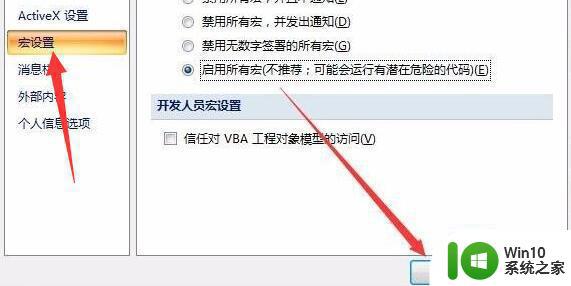
6、启用后,只要进入“开发工具”就可以设置“宏”了。
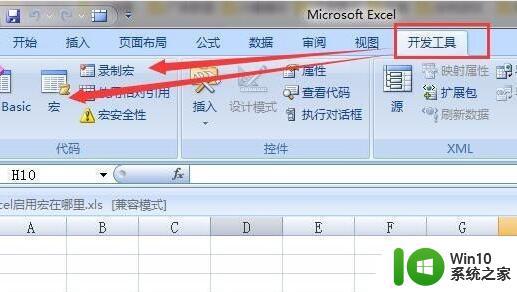
7、如果上方没有开发工具,可以回到“excel选项”,在其中开启“在功能去显示开发工具选项卡”。
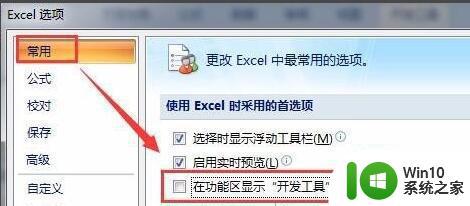
以上就是小编给大家介绍的excel开启宏设置操作方法了,还有不清楚的用户就可以参考一下小编的步骤进行操作,希望能够对大家有所帮助。
excel如何开启宏设置 excel开启宏设置怎么开相关教程
- wps宏被禁用如何开启 WPS宏功能被禁用如何开启
- 电脑启用宏在哪里设置 设置启用宏的步骤
- 启用宏在哪里设置 WPS如何启用宏功能的步骤
- 宏基台式电脑怎么设置U盘启动 宏基台式电脑U盘启动设置步骤
- 宏碁E5-572笔记本bios设置U盘启动的方法 宏碁E5-572笔记本如何设置BIOS启动项
- 宏基电脑设置bios从U盘启动的方法 宏基笔记本如何设置bios从U盘启动
- 宏碁acer台式电脑如何设置U盘启动 宏碁acer 台式电脑U盘启动设置教程
- 宏碁Aspire S13 bios设置优盘启动教程 宏碁Aspire S13如何设置优盘启动
- 宏基tmb113笔记本设置U盘启动教程 宏基tmb113笔记本如何设置U盘启动
- 宏基笔记本u盘启动设置方法 宏基笔记本如何设置U盘启动
- 罗技g102鼠标宏如何设置 罗技g102宏设置教程
- 如何将wps转换成excel 怎么设置excel为默认打开方式
- U盘装机提示Error 15:File Not Found怎么解决 U盘装机Error 15怎么解决
- 无线网络手机能连上电脑连不上怎么办 无线网络手机连接电脑失败怎么解决
- 酷我音乐电脑版怎么取消边听歌变缓存 酷我音乐电脑版取消边听歌功能步骤
- 设置电脑ip提示出现了一个意外怎么解决 电脑IP设置出现意外怎么办
电脑教程推荐
- 1 w8系统运行程序提示msg:xxxx.exe–无法找到入口的解决方法 w8系统无法找到入口程序解决方法
- 2 雷电模拟器游戏中心打不开一直加载中怎么解决 雷电模拟器游戏中心无法打开怎么办
- 3 如何使用disk genius调整分区大小c盘 Disk Genius如何调整C盘分区大小
- 4 清除xp系统操作记录保护隐私安全的方法 如何清除Windows XP系统中的操作记录以保护隐私安全
- 5 u盘需要提供管理员权限才能复制到文件夹怎么办 u盘复制文件夹需要管理员权限
- 6 华硕P8H61-M PLUS主板bios设置u盘启动的步骤图解 华硕P8H61-M PLUS主板bios设置u盘启动方法步骤图解
- 7 无法打开这个应用请与你的系统管理员联系怎么办 应用打不开怎么处理
- 8 华擎主板设置bios的方法 华擎主板bios设置教程
- 9 笔记本无法正常启动您的电脑oxc0000001修复方法 笔记本电脑启动错误oxc0000001解决方法
- 10 U盘盘符不显示时打开U盘的技巧 U盘插入电脑后没反应怎么办
win10系统推荐
- 1 番茄家园ghost win10 32位官方最新版下载v2023.12
- 2 萝卜家园ghost win10 32位安装稳定版下载v2023.12
- 3 电脑公司ghost win10 64位专业免激活版v2023.12
- 4 番茄家园ghost win10 32位旗舰破解版v2023.12
- 5 索尼笔记本ghost win10 64位原版正式版v2023.12
- 6 系统之家ghost win10 64位u盘家庭版v2023.12
- 7 电脑公司ghost win10 64位官方破解版v2023.12
- 8 系统之家windows10 64位原版安装版v2023.12
- 9 深度技术ghost win10 64位极速稳定版v2023.12
- 10 雨林木风ghost win10 64位专业旗舰版v2023.12